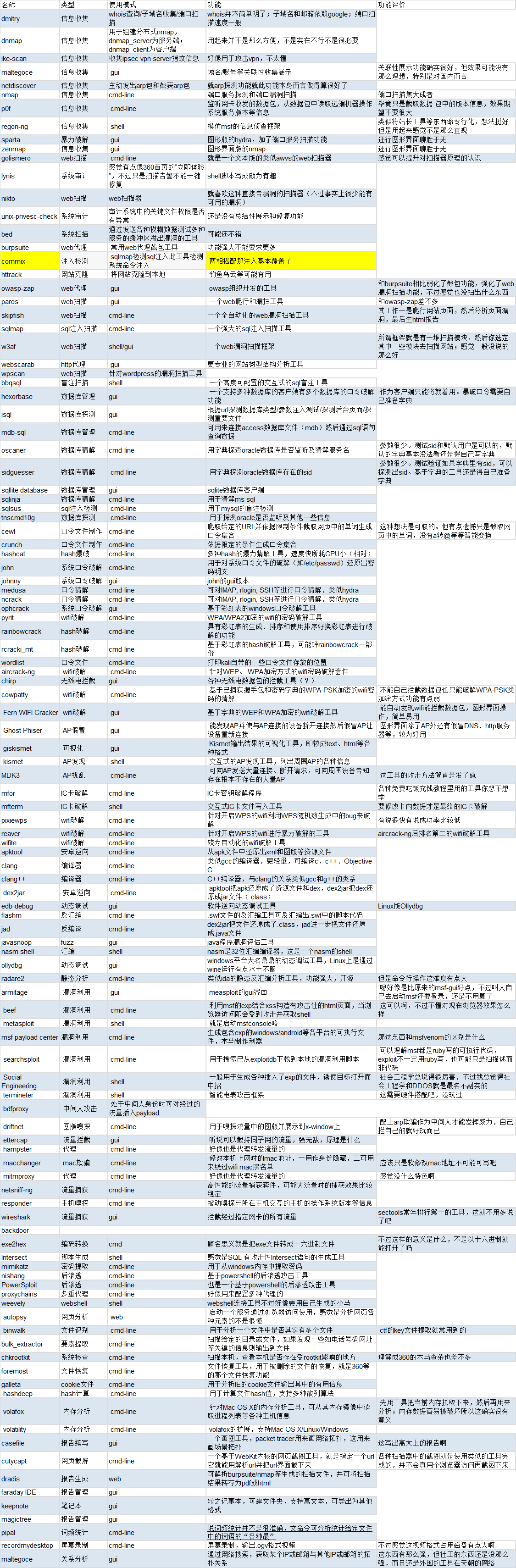下载软件
破解版的Vmware14
kali(我的是kali-linux-2018.2-amd64)
配置虚拟机
新建虚拟机,选择自定义
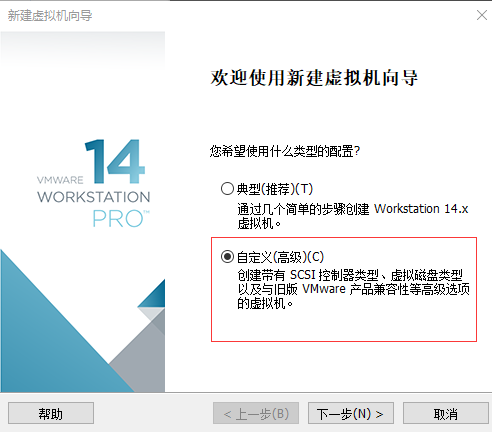
虚拟机硬件兼容性
选择虚拟机硬件兼容性为Workstations 12.x
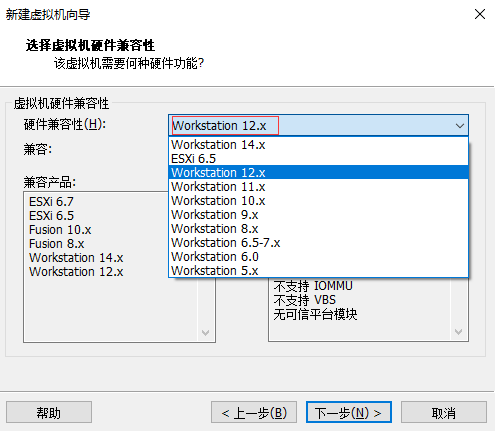
然后选择镜像
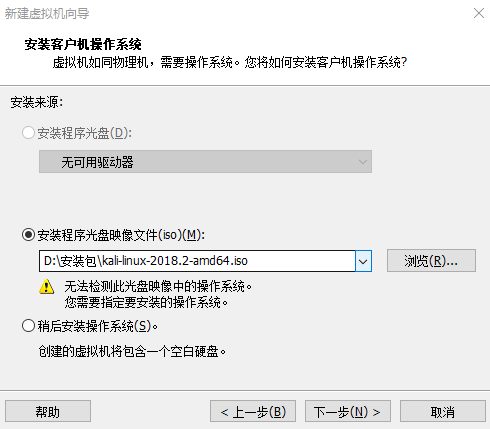
选择操作系统
选择Linux的Debian 7.x 64位
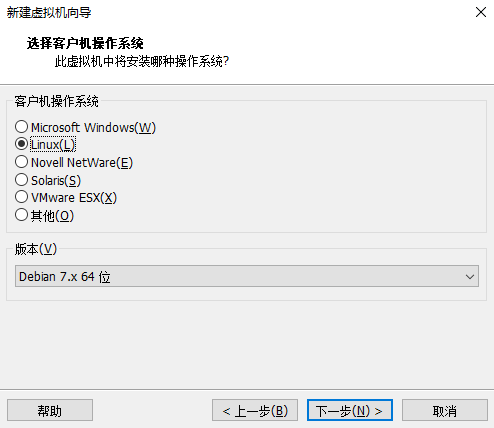
选择虚拟机位置
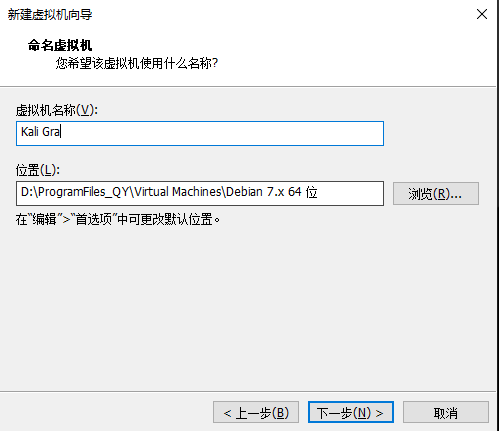
硬件配置
配置cpu和内存时尽量配大点,cpu 2-4,内存最好2G
硬盘配置,大一点且要选择拆分为多个文件

安装系统
选择图形版
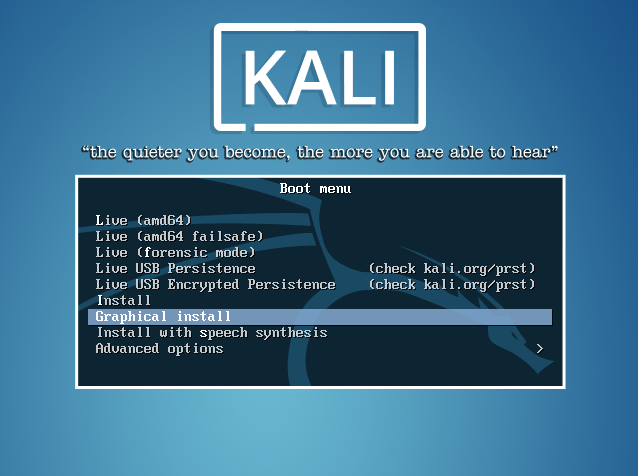
然后选择语言,时间之类的
Hostname随便填,Domain name跳过
然后输入root的密码

磁盘向导
磁盘分区这里要选择第一个
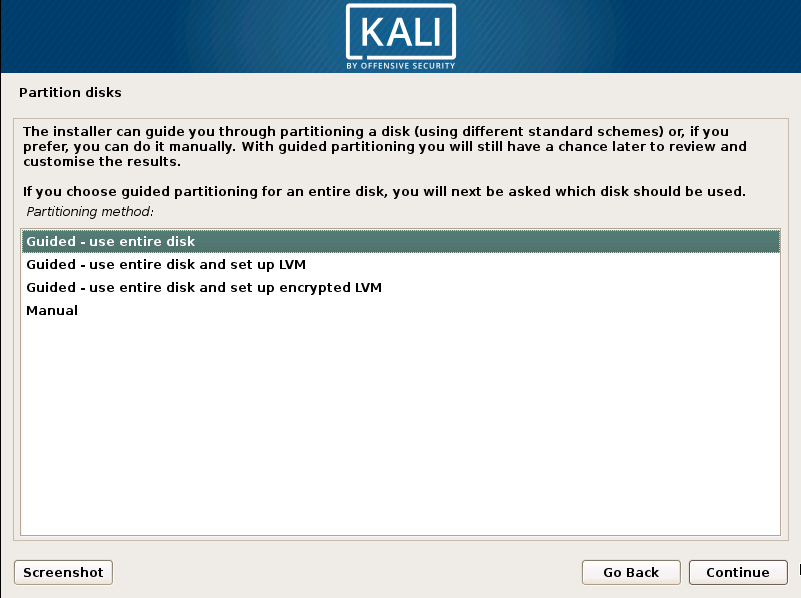
磁盘分区
要选第一个所有文件在一个分区里
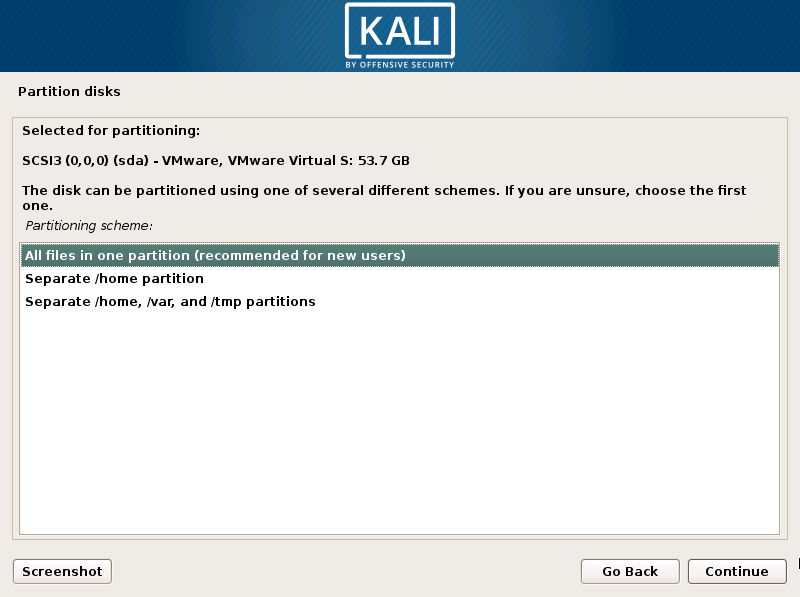
配置软件包管理器,是否使用网络镜像。根据你的情况选。网好就选yes,网差就选no
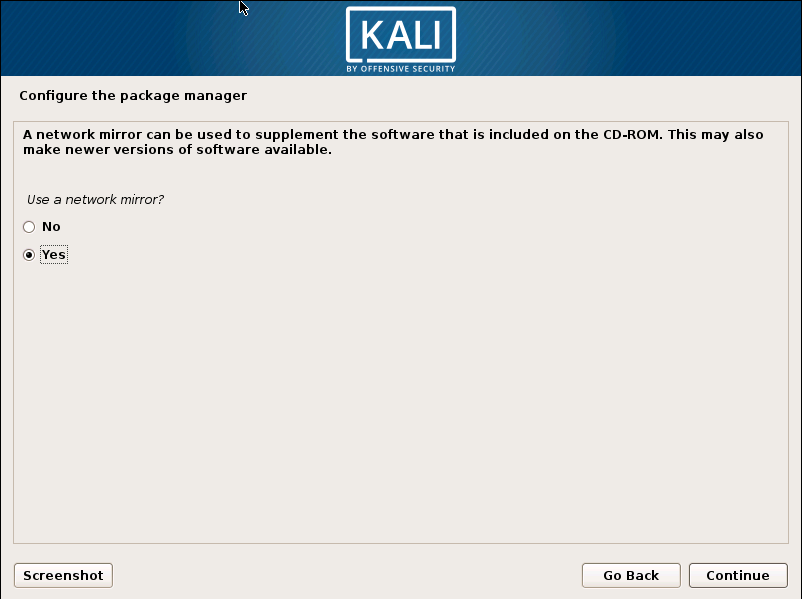
是否使用代理直接跳过
GRUB安装
选择yes

GRUB安装位置
选择/dev/sda
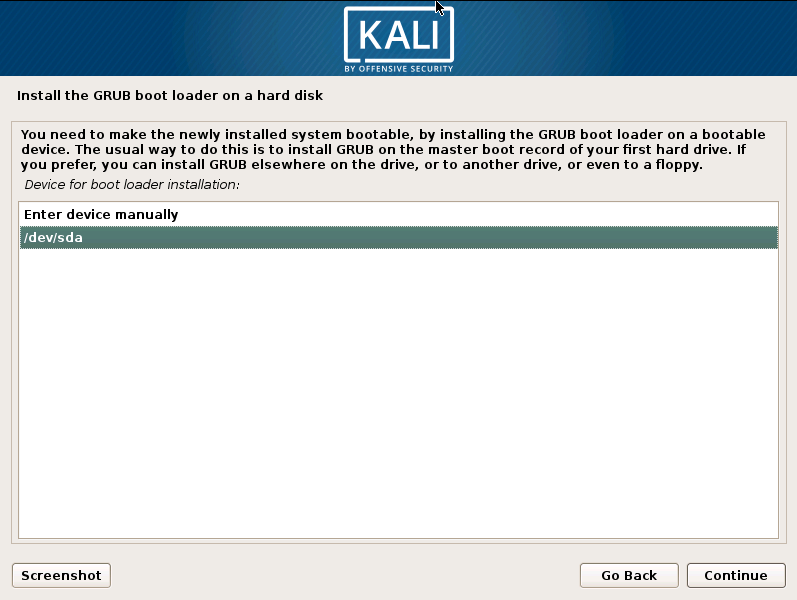
安装完毕
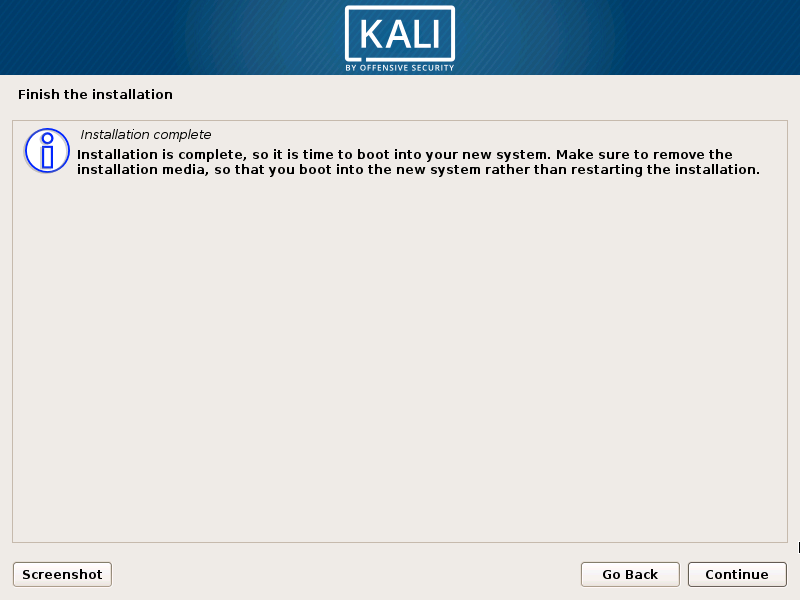
启动进入kali
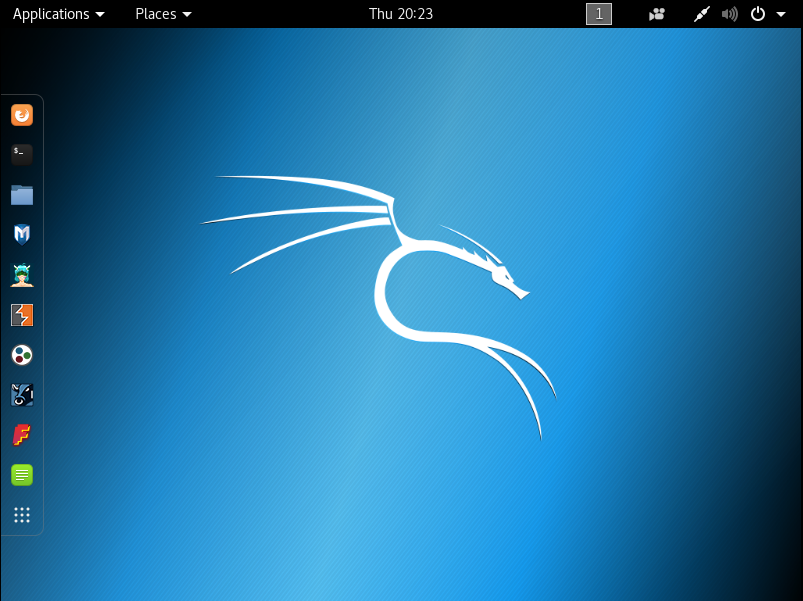
配置网络
在etc/network文件夹中修改interfaces
auto eth0
# 配置eth0使用默认的静态地址
iface eth0 inet static
# 设置eth0的IP地址
address 192.168.25.195
# 配置eth0的子网掩码
netmask 255.255.255.0
# 配置当前主机的默认网关
gateway 192.168.25.2
重启网络
/etc/init.d/networking restart
激活网卡
ifconfig eth0 up
配置new terminal快捷键
点击Setting -> Devices -> KeyBoard
拖到最下面点击+号,在自定义快捷键窗口中输入shortcut name、command以及触发command的快捷键。
新建terminal命令为 gnome-terminal
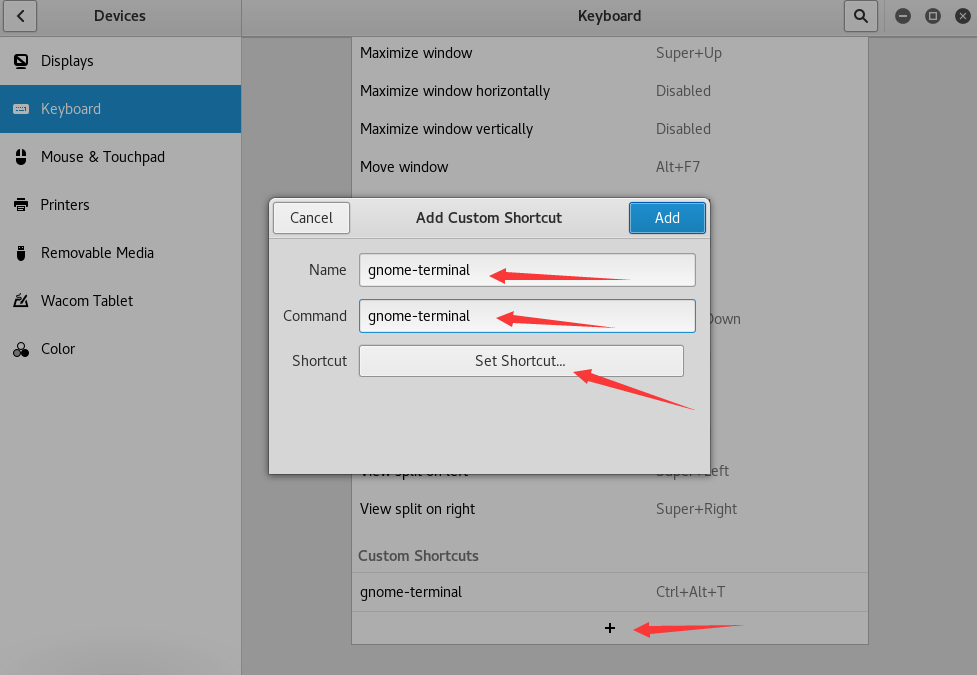
Kali工具一览表